Tin tức
10 việc cần làm với máy tính hoặc laptop khi mới mua cho máy chạy mượt
1. Đăng ký bảo hành
Hầu hết các nhà sản xuất đều muốn bạn đăng ký sản phẩm mới trực tuyến trên website của họ để hoàn tất việc yêu cầu bảo hành và nhận các ưu đãi khác khi bạn mua laptop mới.
Do đó, việc làm đầu tiên khi mới mua laptop là cập nhập số sê-ri của máy tính xách tay, số kiểu máy, ngày mua và tên nhà cung cấp trên website của nhà sản xuất. Ngoài ra, bạn cũng nên giữ các bản sao hóa đơn hoặc thẻ bảo hành trên file cẩn thận.
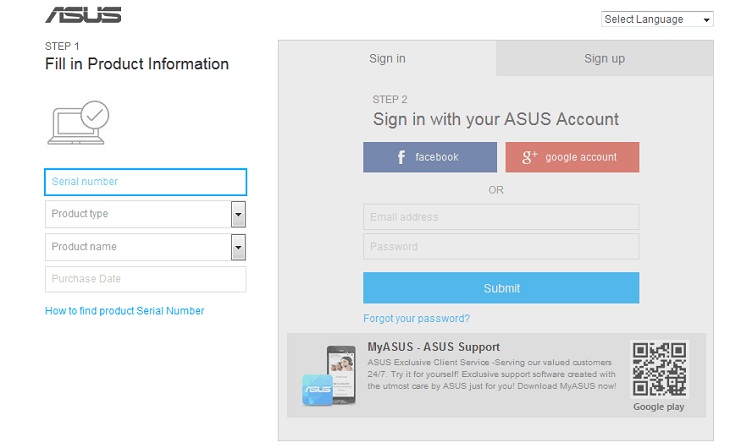
Tuy nhiên, khi mua laptop mới tại Điện máy XANH, bạn đã được hỗ trợ thao tác đăng kí bảo hành với nhà sản xuất ngay tại địa điểm mua.
2. Xóa bỏ các phần mềm từ nhà sản xuất (bloatware)
Trên laptop mới được cài đặt phần mềm quảng cáo đi kèm với nhiều thương hiệu máy tính xách tay. Phần mềm này thường nằm ở trong các hệ thống Windows cơ bản, nhưng không có trên Chromebook hoặc MacBook. Do đó, bạn cần xóa bỏ các phần mềm này bằng cách vào:
Control panel -> Programs and Features -> gỡ bỏ cài đặt các phần mềm quảng cáo.

3. Cập nhật Windows
Microsoft Windows luôn cập nhật phiên bản mới và những phiên bản bổ sung để cải thiện lỗi phần mềm (nếu có). Do đó, bạn cần kết nối internet máy tính trước khi cập nhật windows.
Bạn nhấn vào Update & Security -> chọn Windows update nằm ở phía bên trái. Nếu có bất kỳ bản cập nhật Windows nào, nó sẽ hiển thị ở thanh bên phải, bạn có thể nhấp vào Install now để tiến hành cập nhật.

4. Tạo Restore point
Đây là một trong những việc làm quan trọng sau khi bạn cài đặt tất cả các trình điều khiển (drivers) và ứng dụng cần thiết. Restore point (điểm khôi phục) giúp bạn khắc phục được trường hợp Windows bị hỏng hoặc một số drivers không hoạt động. Bạn có thể dễ dàng khôi phục hệ điều hành cho đến thời điểm mà bạn đã tạo restore point.
Để tiến hành tạo restore point, bạn thực hiện các bước sau:
Bước 1: Nhấp chuột phải vào This-PC hoặc My-Computer trên Desktop, rồi chọn Properties (các thuộc tính).
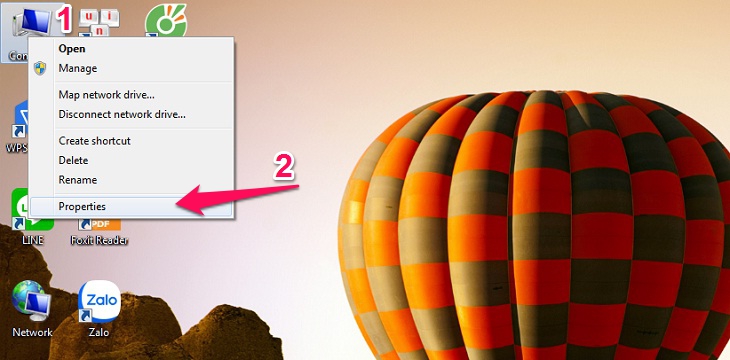
Bước 2: Chọn System protection -> chọn ổ đĩa mà bạn muốn bảo vệ để tiến hành restore point.
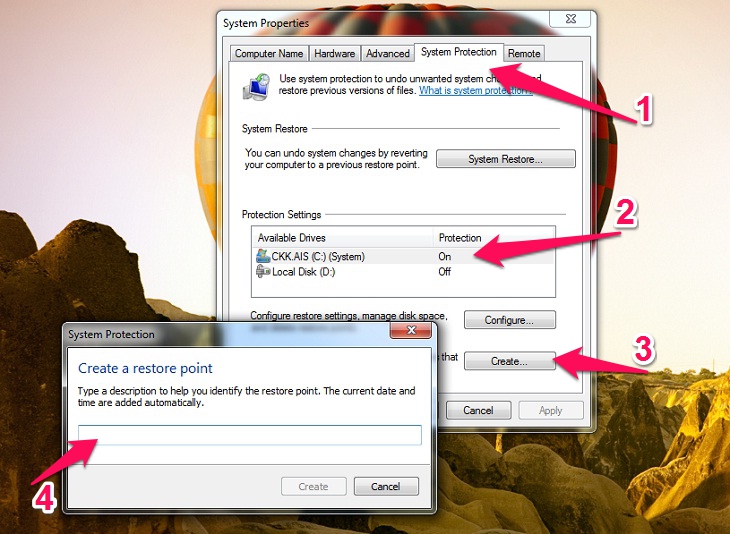
5. Cài đặt phần mềm diệt virus
Thời buổi công nghệ hiện nay, các thiết bị điện tử máy tính phải đối diện với rất nhiều mối đe dọa hệ thống như phần mềm độc hại, phần mềm gián điệp hoặc mã độc tống tiền (ransomware). Do đó, laptop cần phải có phần mềm diệt virus mạnh mẽ.
Mặc dù Windows có đi kèm với phần mềm bảo vệ windows defender đã được cài đặt sẵn, nhưng bạn vẫn nên cài đặt thêm phần mềm chống vi-rút của bên thứ ba. Vì nó có nhiều tính năng bảo vệ bổ sung như bảo vệ máy xuyên suốt, bảo vệ tránh ransomware, phần mềm gián điệp và nhiều tính năng hơn thế nữa.
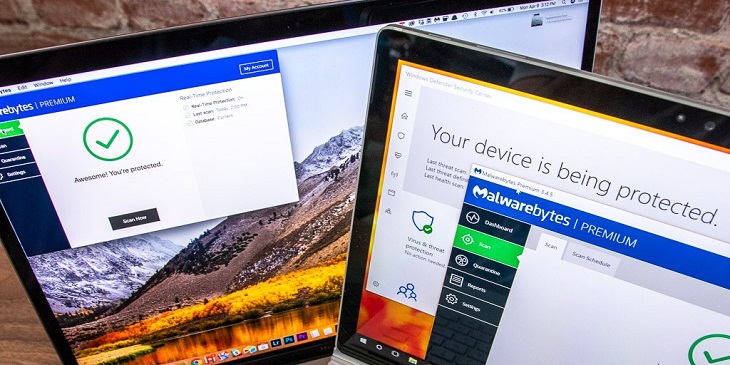
6. Tạo tự động sao lưu
Bạn nên thiết lập chế độ sao lưu tự động trên máy tính xách tay mới, vì đây là một tính năng tuyệt vời để bảo vệ dữ liệu quan trọng của bạn.
Bạn có thể chọn ổ đĩa, thư mục hoặc tệp tin cụ thể nào đó để tiến hành sao lưu tự động. Đây là một tính năng hệ điều hành Windows có sẵn, cho phép bạn sao lưu và sau đó khôi phục dữ liệu từ đĩa cứng.
Vào Windows, chọn Settings -> Update and Security, để thực hiện sao lưu tự động.
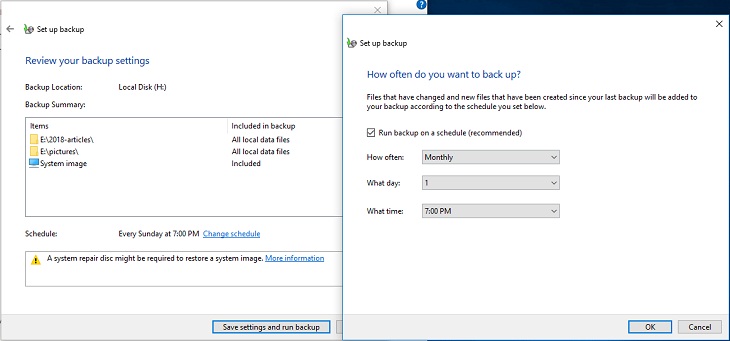
7. Tải các phần mềm cần thiết
Tùy theo yêu cầu và thói quen sử dụng của người dùng, các phần mềm không thể thiếu như:
Trình duyệt
Nhiều trình duyệt quen thuộc như Google Chrome, Firefox, Opera, Vivaldi, Microsoft Edge, Tor Browser,…
Ví dụ, tải trình duyệt Google Chrome theo các bước như sau:
Bước 1: Vào Settings từ menu Start
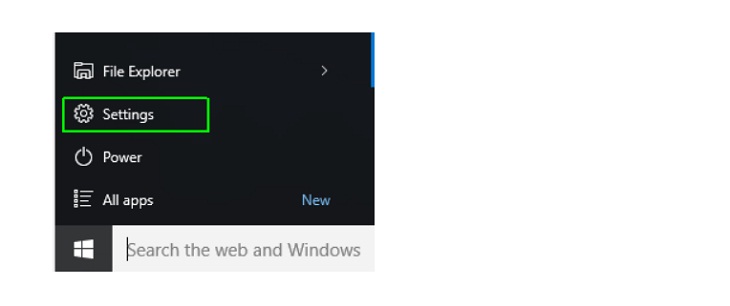
Bước 3: Kích vào System
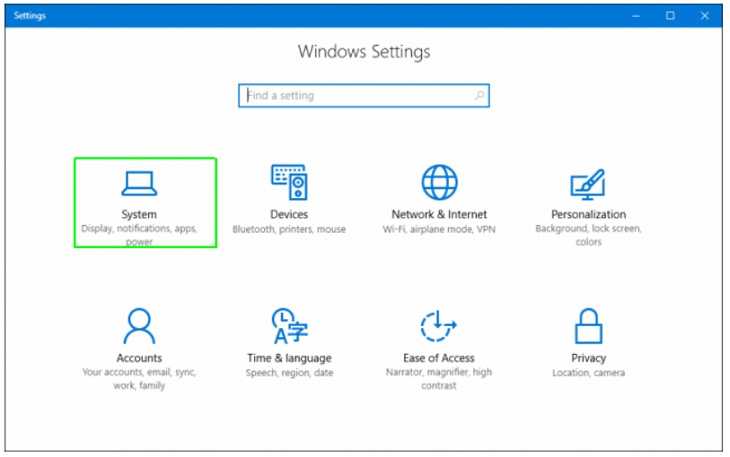
Bước 4: Nhìn bảng bên trái, chọn các ứng dụng mặc định Default apps
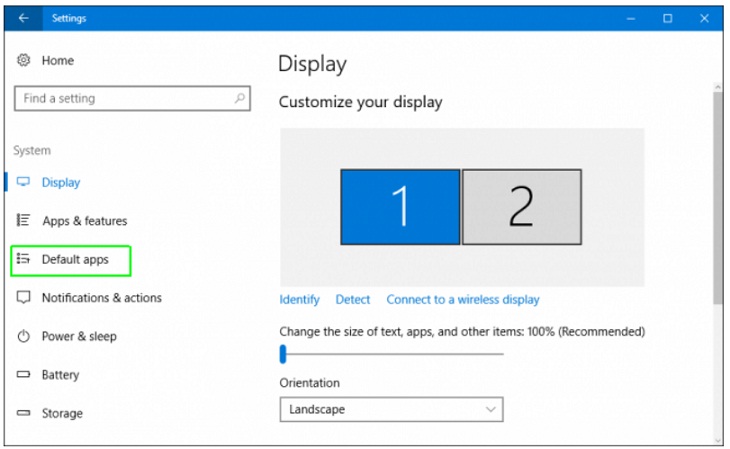
Bước 5: Kích vào biểu tượng bên dưới trình duyệt web, chọn Choose a default
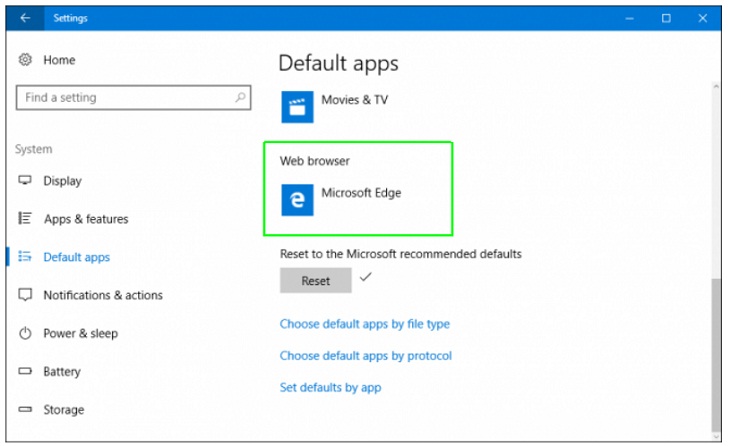
Bước 6: Chọn trình duyệt trong menu pop-up mở ra
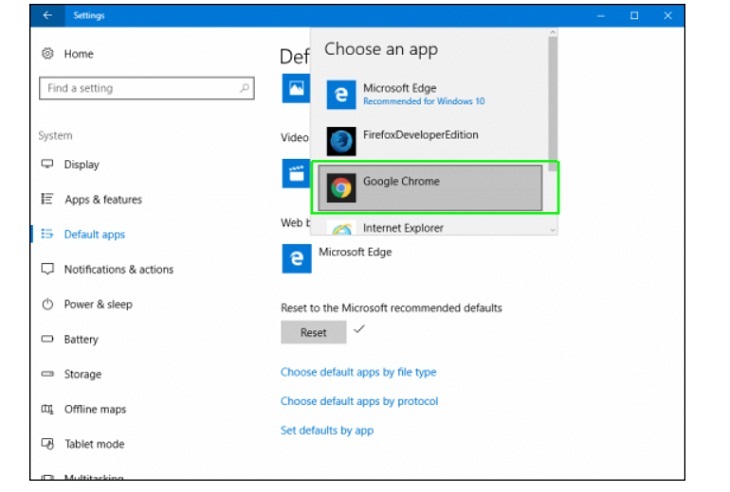
Gõ tiếng Việt
Bạn có thể cài bộ gõ tiếng Việt cho máy tính như Unikey, Vietkey, GoTiengViet, EVKey, VTKey,…

Office
Bộ công cụ văn phòng Office là phần mềm không thể thiếu trên laptop khi mới mua, bạn có nhiều sự lựa chọn như Microsoft Office 2003, 2007, 2010, 2013, 2015, 2010, 2019,…, Office 365,…






